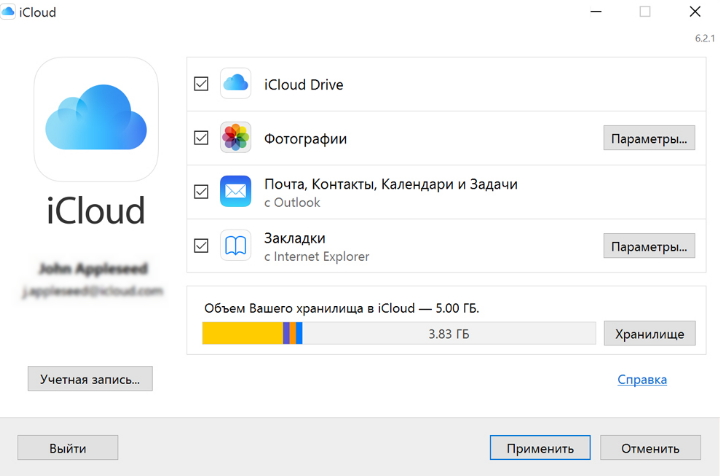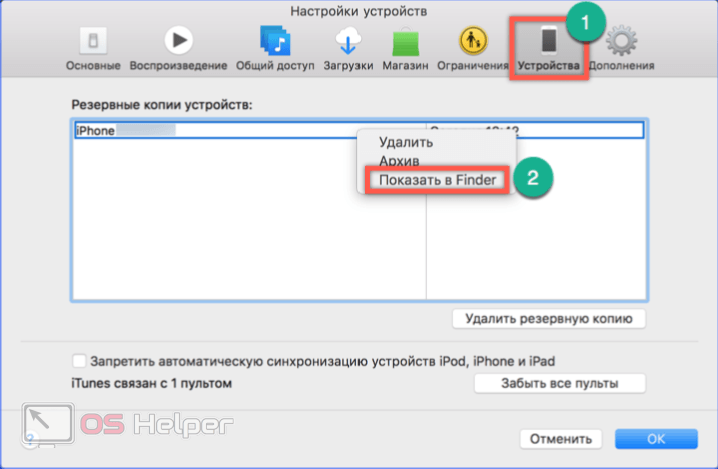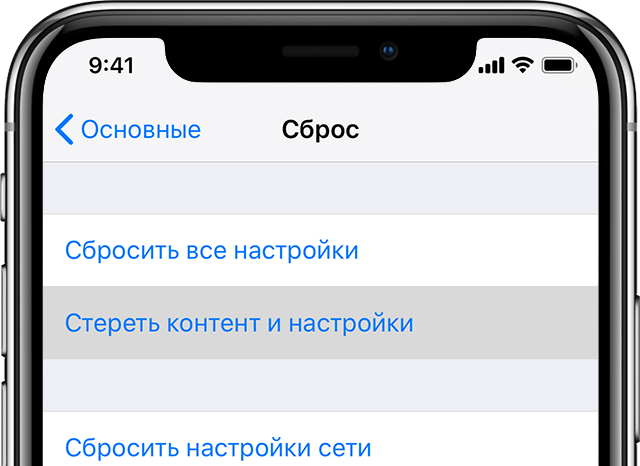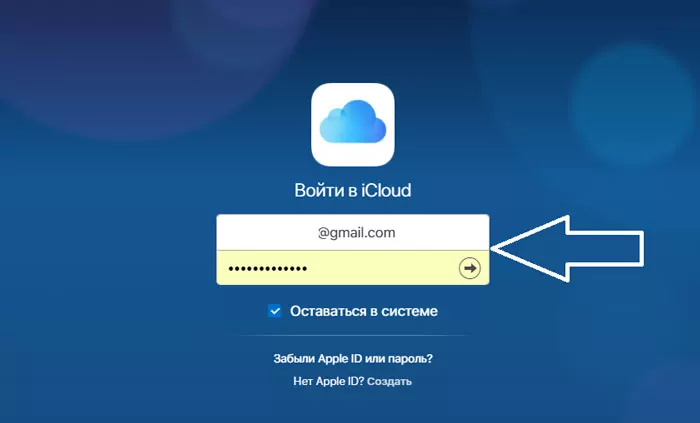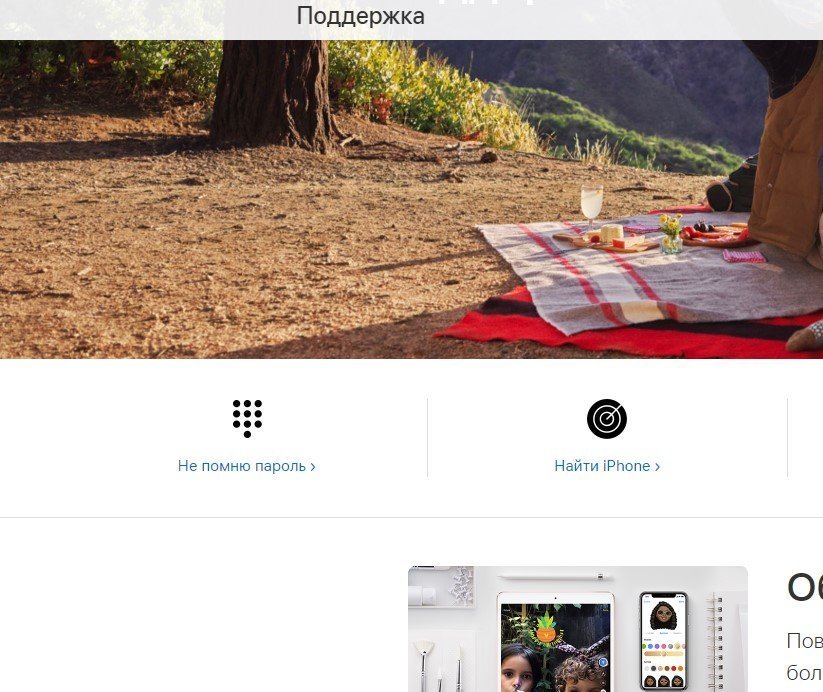Инструкция по отвязке iphone от icloud
Содержание:
- Как разблокировать б/у айфон (с чеком и коробкой)
- Зачем отвязывать Apple ID от мобильного устройства и как это сделать
- Отвязываем iPhone от iCloud удаленно
- Как удалить учетную запись на айфоне или айпаде
- Пароль от Apple ID можно сбросить только так
- Как отвязать Айфон от Айклауда, если забыл пароль
- Зачем удалять Apple ID?
- Как удалить учетную запись на Айфоне
- Последствия удаления учетной записи
- Отключение учетной записи
- Как удалить данные
- Случай 1: легальная передача устройства, есть доступ к смартфону
Как разблокировать б/у айфон (с чеком и коробкой)
Если удаление старого Apple ID было выполнено частично, имеется большая вероятность последующей блокировки устройства (Activation Lock). Произойти такое может после очередного обновления или прошивки гаджета и станет большой неожиданностью для владельца. Такая блокировка активируется на серверах компании и на этапе настройки устройства требует подвязки первоначального Apple ID. Избежать Activation Lock-а не получится, ведь система очень надежно защищена.
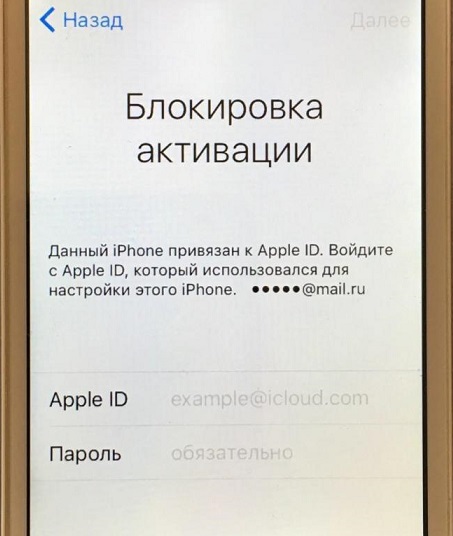
Блокировка активации iPhone по Apple ID
Если такое произошло – единственным способом, который вам поможет разблокировать б/у iPhone, станет обращение в поддержку Apple. В ходе этого обращения от вас потребуют подтверждения чистоты сделки.
Если при покупке гаджет был проверен и вам передали на него все документы (кассовый чек, гарантийку, коробку) – разблокировать айфон будет намного проще.
Для начала вам нужно сделать четкие фотографии:
- кассового чека – это главное свидетельство официальной покупки айфона;
- второе фото чека, где внизу впишите от руки серийный номер (если его в чеке нет)
- устройства с окном блокировки;
- задней крышки устройства;
- коробки, где наклеена информация о серийном номере и IMEI;
- фото sim-лотка с указанным там номером IMEI;
Скачайте эти фото на компьютер и дополнительно создайте единый zip-архив со всеми вложенными фото. Простыми словами – заархивируйте папку с фото, иногда поддержка просит фото именно в таком виде.
Важно: перед звонком в поддержку у вас уже должен быть активирован собственный Apple ID. Сразу же авторизуйтесь с ним на сайте
Также откройте рабочую почту, на которую будут приходить письма, отправленные поддержкой. Такой подход позволит вам в телефонном режиме со специалистом быстро провести всю настройку.
Конечно же, никто вам не даст 100% гарантии, что устройство разблокируют. Будут проводится проверки. Есть вероятность, что поддержка Apple свяжется с магазином и запросит подтверждения факта продажи и оригинальности кассового чека. Сама проверка может длиться до 21 дня.
Важно! Если у вас нет чека или коробки – не нужно пытаться обмануть поддержку Apple. Любой подвох или подмена с чеком будет обнаружена
Зачем отвязывать Apple ID от мобильного устройства и как это сделать
Основная причина одна: вы временно или навсегда расстаётесь или уже расстались со своим устройством Apple. Может быть, вы даёте свой айфон в пользование кому-либо или продаёте, а может, потеряли его в такси. В любом случае для того чтобы избежать кражи данных, покупок в AppStore под вашим аккаунтом и через вашу кредитку, необходимо отвязать все личные данные от устройства, которым вы уже не владеете. Будет не очень хорошо, если спецслужбы выяснят, что с телефона, который принадлежал вам, запустили в действие некое взрывное устройство или сообщили о ложном заминировании какого-то объекта. Пойди докажи потом, что вы ни при чём.
Подумайте несколько раз, прежде чем удалять свою запись Apple ID — этим вы уничтожите все ваши действия с аккаунтом. Apple ID — это ваш универсальный идентификатор во всех сервисах Apple, поэтому доступ в магазин AppStore, Apple Music и на прочие ресурсы будет потерян. В то же время, если просто отвязать от Apple ID определённое устройство, которое к нему подключено, информация сохранится и будет недоступна только на отвязанном девайсе. И уже «пустой» гаджет можно реализовывать или терять — на вкус хозяина. Главное помнить, что не нужно рубить сплеча и переступать необдуманно точку невозврата.
Для доступа в AppStore необходимо иметь действующий Apple ID, поэтому не стоит удалять учётные данные необдуманно
Удаление данных о iPhone, iPad или iPod touch из системы iCloud без самого устройства
Служба iCloud представляет собой хранилище данных. По умолчанию каждому пользователю бесплатно даётся 5 Гб свободного места на сервере. Их можно заполнять электронной почтой, резервными копиями файлов, приложениями и тому подобными вещами. Есть возможность синхронизации с iTunes, то есть ваша музыка, книги и прочая информация всегда может быть доступна каждому устройству, которому вы предоставите права доступа.
Чтобы удалить устройство из среды iCloud, первым делом нужно залогинится на сервисе:
-
Заходим в специальное приложение, выпущенное для Windows и Mac, или непосредственно на сайт . Вводим логин и пароль от Apple ID, если вы не были залогинены заранее.
-
Кликаем по пункту «Все устройства», после чего появится список из всех девайсов, которые синхронизированы с iCloud. Выбираем то, которое хотим удалить из облака.
-
В правом верхнем углу появится меню для выбранного устройства. Нажимаем кнопку «Стереть iPhone».
-
Для того чтобы предотвратить случайное нажатие, система попросит подтвердить ваши намерения. Ещё раз нажимаем «Стереть».
-
Вводим пароль от учётной записи для подтверждения процедуры удаления. Эта функция создана на случай, если кто-либо решит пошалить в вашем компьютере.
-
Затем сразу же нажимаем «Далее» и «Готово».
После этого на экране вашего девайса сразу начнётся процедура затирания данных и доступов. Если устройство в этот момент не подключено к интернету, стирание запустится, как только подключение будет установлено.
Помните, что в гаджете, отвязанном от iCloud, не работает функция «Найти iPhone». Стирание может также привести к тому, что айфон заблокируется, то есть для активации необходимо будет снова вводить Apple ID и пароль к нему.
Удаление iPhone, iPad или iPod touch из Apple ID непосредственно с устройства
Если вы только собираетесь продать или передать ваш гаджет, то куда проще и надёжнее вычистить данные через само устройство.
-
Заходим в настройки мобильного девайса.
- Переходим в пункт iCloud, прокручиваем вниз, нажимаем «Выйти».
-
Подтверждаем запрос на выход, нажав ещё раз на одноимённую кнопку.
-
В ответ на последний запрос, после которого начнётся процедура удаления, нажимаем «Стереть iPhone», «Стереть iPad» или «Стереть iPod touch» в зависимости от типа вашего устройства.
После этого начнётся процедура очистки. Она может продолжаться до 15 минут, потому не спешите паниковать по поводу того, почему так долго, и пытаться вручную прекратить процесс.
Видео: как отвязать учётную запись iCloud
Как отвязать Apple ID от устройства с помощью сервиса Activation Lock
Зимой 2017 года корпорация Apple закрыла сервис Activation Lock, мотивируя это тем, что через него можно было активировать заблокированные девайсы. При помощи формы проверки хакеры находили IMEI коды и с их помощью разблокировали телефоны, которые были неактивными, причём часто из-за статуса краденого или утерянного. При этом привязка телефона к определённому Apple ID, конечно же, исчезала.
Заблокированные через Activation Lock устройства сейчас невозможно «оживить» никаким способом. Перепрошивка или сброс настроек до заводских не помогут. Поэтому будьте бдительны при покупке айфона с рук.
Отвязываем iPhone от iCloud удаленно
Можно ли совершить отвязку без iPhone? Например, вы уже продали телефон и только потом вспомнили, что не подготовили аппарат для продажи. Отвязать смартфон от iCloud, не имея его на руках, вполне реально. Только вот делается это всё через компьютер или планшет:
Первым делом заходим на сайт https://www.icloud.com/.
Авторизуемся здесь. То есть вводим в специальном окне Apple ID и пароль.
Кликаем по приложению «Найти iPhone». Выбираем раздел «Все устройства», через специальную кнопку вверху экрана.
Находим девайс, который нужно отвязать
При этом обращаем внимание на статус. Если айфон подключён к сети и горит зелёная точечка, то кликаем по иконке смартфона, в открывшемся меню справа жмём «Стереть iPhone» и подтверждаем данное действие.
Как же быть, когда устройство находится офлайн? Не волнуйтесь, сделать отвязку всё равно можно
Для этого наводим курсор на иконку с телефоном. В окошке кликаем на крестик справа. Опять же подтверждаем удаление устройства из аккаунта iCloud, нажав на «Удалить».
Как удалить учетную запись на айфоне или айпаде
Зачастую случается такое, что человек приобрел б/у айпад, на котором вроде бы были стерты все данные. Но после обновления прошивки железный друг требует произвести авторизацию в аккаунте Apple ID. Если такое произошло, это означает, что на iPad включена функция Activation Lock, которая может заблокировать планшетный ПК или отказать пользователю в доступе, если тот не введет логин и пароль. Чтобы такого не произошло, пользователю необходимо знать, как удалить учетную запись на айфоне и айпаде.
Функция «Найти айпад»
Чтобы удалить на устройстве учетную запись Эпл АйДи, необходимо отвязать айфон от айклауда. Если планшет заблокировался, то это можно сделать с помощью iCloud.com. Пользователю необходимо зайти на сайт, после чего произвести вход в свою учетную запись айклауд. Там необходимо найти опцию «Выйти» и совершить выход с Эпл АйДи, выбрав команду «Удалить с iPad». Также следует сбросить настройки и удалить все данные с устройства. После этого планшетный ПК должен разблокироваться и пользователь сможет создать новую учетную запись либо произвести вход в существующую.
Если хозяин имеет доступ к логину и паролю от Apple ID, то он сможет стереть данные с него при помощи функции поиска устройства. Для этого потребуется:
- Зайти на сайт iCloud.com.
- Перейти во вкладку «Найти iPad». На карте будет отмечено нынешнее местоположение планшетного ПК, а также его координаты.
- Пользователю необходимо кликнуть на обозначение айпада на карте, после чего он увидит вопрос о том, стереть ли данные с устройства.
- Нужно нажать «Стереть», после чего система запросит пароль от аккаунта.
Если у человека есть такая возможность, то ему необходимо узнать у прежнего владельца гаджета номер активации Apple ID. Его обязательно нужно знать, так как в противном случае отвязать устройство от аккаунта будет крайне сложно.
Обратите внимание! Можно воспользоваться функцией Device Firmware Update, которая удалит с айпада абсолютно все данные и приведет его к заводскому виду. В крайнем случае владелец айпада может обратиться в службу поддержки. Для этого у него на руках должна быть коробка от устройства и чеки, подтверждающие покупку
Адрес электронной почты службы поддержки можно найти на официальном сайте компании Apple.com
Для этого у него на руках должна быть коробка от устройства и чеки, подтверждающие покупку. Адрес электронной почты службы поддержки можно найти на официальном сайте компании Apple.com
Письмо должно быть написано на английском языке, также важно правильно указать тему письма, она должна соответствовать причине обращения. Если по истечению 7 дней ответ от службы поддержки не придет, то рекомендуется написать еще раз. Писать в поддержку следует до тех пор, пока не придет ответ, так как письмо может попросту затеряться среди тысячи других
Если устройство попало в список краденных, тогда пользователю обязательно следует связаться с прежним владельцем. В противном случае снять блокировку с планшета никак не получится
Писать в поддержку следует до тех пор, пока не придет ответ, так как письмо может попросту затеряться среди тысячи других. Если устройство попало в список краденных, тогда пользователю обязательно следует связаться с прежним владельцем. В противном случае снять блокировку с планшета никак не получится
В крайнем случае владелец айпада может обратиться в службу поддержки. Для этого у него на руках должна быть коробка от устройства и чеки, подтверждающие покупку. Адрес электронной почты службы поддержки можно найти на официальном сайте компании Apple.com
Письмо должно быть написано на английском языке, также важно правильно указать тему письма, она должна соответствовать причине обращения. Если по истечению 7 дней ответ от службы поддержки не придет, то рекомендуется написать еще раз. Писать в поддержку следует до тех пор, пока не придет ответ, так как письмо может попросту затеряться среди тысячи других
Если устройство попало в список краденных, тогда пользователю обязательно следует связаться с прежним владельцем. В противном случае снять блокировку с планшета никак не получится
Писать в поддержку следует до тех пор, пока не придет ответ, так как письмо может попросту затеряться среди тысячи других. Если устройство попало в список краденных, тогда пользователю обязательно следует связаться с прежним владельцем. В противном случае снять блокировку с планшета никак не получится.
Пароль от Apple ID можно сбросить только так
В первую очередь, что делать, если вы прямо сейчас забыли пароль от Apple ID и не можете ни приложение скачать, ни iCloud нормально воспользоваться? Существует только два общедоступных способа сброса пароля Apple ID. Один из них потребует наличие чека на приобретение iPhone, другой — доступ к привязанному к учетной записи телефону или знание ответов на контрольные вопросы, указанных при регистрации.
1. Восстановление через «Забыли пароль»
Если к вашей учетной записи Apple ID привязан номер телефона, то восстановить доступ к ней получится по SMS. Перейдите на сайт iCloud.com, нажмите ссылку «Забыли Apple ID или пароль?» и выберите способ восстановления доступа по номеру телефона. Далее вам придет SMS с кодом проверки, который необходимо будет ввести на сайт для сброса пароля.
Также пароль к аккаунту Apple ID можно восстановить путем ответа на контрольные вопросы. Правда, такая возможность появляется только при условии, что к учетной записи не привязан номер телефона.
2. Отвязка через поддержку Apple на официальном сайте
От вас необходимо лишь иметь чек о покупке устройства. Не все сохраняют чеки, иногда они теряются, но если он остался — вам повезло, есть все шансы сбросить пароль Apple ID. Требуется обратиться в поддержку Apple с просьбой сбросить пароль Apple ID и предоставить сотруднику поддержку необходимые документы в электронном виде.
Важное предупреждение: не пользуйтесь сервисами по «отвязке Apple ID от iPhone». Многочисленные сервисы обещают отвязку «новыми уникальными способами», которых якобы неизвестно Apple
В реальности же это мошенники, цель которых только нажиться на множество пользователей, потерявших доступ к Apple ID или купивших залоченный iPhone.
Помимо перечисленных выше способов отвязка iPhone от Apple ID возможна исключительно путем замены материнской платы устройства. Большого смысла в этом нет, так как все данные при этом удаляются, а стоимость этой процедуры велика.
Как отвязать Айфон от Айклауда, если забыл пароль
Выше описано несколько способов, как удалить Айклауд с Айфона, но бывают ситуации, когда пароль от ID утерян. Дальнейшие действия зависят от ситуации: к примеру, если вы первый и прямой владелец телефона, то можно попробовать связаться с компанией. Для положительного ответа (компания не обязана этого делать, но может пойти на встречу покупателю) следует собрать «доказательства» того, что аппарат принадлежит вам:
- Фотография коробки от iPhone, на которой виден IMEI, рядом должен лежать телефон с таким же номером, чек из магазина.
- Если есть аксессуары, то их следует поместить на это же фото.
Если всего этого нет, а телефон куплен с рук, то следует связаться с продавцом, чтобы он предоставил вам все необходимые данные (пароль или документы с коробкой). Если таковой возможности нет (человек сам забыл доступ, а чек не сохранился), то обойти защиту, можно заказав восстановление пароля на почту. Делать нужно следующее:
- Выйдите из магазина приложений, iTunes, но останьтесь залогинены в почтовом клиенте.
- Попробуйте вновь войти в учетную запись.
- Выберите строчку «Забыли пароль?», затем «Отправить на почту».
- Зайдите на свой ID. Следует вводить тот пароль, который пришел на e-mail.
Строго не рекомендуется сбрасывать устройство до заводских настроек, телефон будет автоматически выключен, а потом сразу же потребует войти в учетную запись. Пользоваться iPhone вообще не получится и узнать доступы описанными выше методами уже возможности не будет. Если же связи с продавцом нет, почта указана чужая, чека и коробки в наличии нет, то отвязать Apple ID не получится никак.
Зачем удалять Apple ID?
На самом деле, под «удалением Apple ID» большинство пользователей подразумевает отвязку идентификатора от конкретного девайса. Например, при покупке или продаже iPhone или iPad, чтобы новый владелец не получил доступа к перепискам в iMessage, личным фотографиям, списку контактов и дабы избежать проблем в будущем при непосредственной эксплуатации устройства, необходимо отвязать iPhone или iPad от iCloud (удалить Эпл Айди) и отключить блокировку активации (Найти iPhone, Activation Lock)?
Еще один распространенный случай — использование контента с одного аккаунта несколькими пользователями. Например, имеется «корпоративный» Apple ID, для которого куплен необходимый набор контента (приложения из App Store, книги в iBooks, подписка Apple Music, что угодно), а рядовые сотрудники в нужный момент (например, для установки обновлений) выходят из своих личных аккаунтов Apple ID и авторизуются под «корпоративным».
Впрочем, возникают и такие случаи, когда Apple ID требуется удалить безвозвратно. Возможность сделать это без прямого обращения в службу техподдержки Apple появилась лишь недавно, и в конце этой статьи мы расскажем о том, как полностью уничтожить все данные о себе, хранящиеся на серверах компании.
Видеоинструкция:
ПО ТЕМЕ: Какой iPhone лучше держит батарею? Сравнение времени автономной работы всех актуальных iPhone.
Как удалить учетную запись на Айфоне
Тем, кто ищет, как отвязать ID от iPhone, следует знать, что ни одна перепрошивка не сбросит учетную запись. Если обнулить или отформатировать устройство до заводских настроек, то оно вообще превратится в высокотехнологичный «кирпич», потому что при включении система сразу же будет запрашивать пароль. Отвязать ID можно несколькими способами, пользоваться которыми следует в зависимости от ситуации. Владелец может сделать следующее:
- запросить пароль на почту, которая указана при активации;
- отвязать учетку через службу поддержки;
- сменить данные через программу Айтюнс.
Изменить данные в настройках аккаунта
Большинство приложений в AppStore платные, и при смене девайса придется покупать их заново. Вы можете сэкономить, если знаете, как отвязать Apple ID от старого iPhone. Аккаунт можно будет использовать на новом телефоне, и все купленные программы останутся у вас. Отвязывать и привязывать девайс можно с помощью iTunes, для этого понадобится:
- Компьютер.
- Телефон, который нужно отвязать.
- Доступ в интернет.

Важно знать пароль к аккаунту, иначе ничего не получится. Если вы купили телефон с рук, то выясните данные у предыдущего владельца
Чтобы отвязать iPhone:
- Откройте приложение, зайти в свой Apple ID.
- Перейдите в Store.
- В самом низу окна (нужно пролистать) находится пункт «Учетная запись».
- Кликните на «Управление устройствами», далее нажмите на «Удалить», «Готово».
- Это вся процедура, как отвязать Apple ID от iPhone. Если необходимо привязать его к другому телефону, то нужно нажать на ссылку «отредактировать на appleid.apple.com».
Обратиться в службу поддержки
Такой способ немного сложнее, хорошо подходит, если нет доступа к приложению iTunes. Этот метод предоставляет возможность удалить учетную запись навсегда без возможности восстановления (актуально при продаже телефона). Необходимо выполнить следующие действия:
- перейти по адресу apple.com/support/feedback/;
- заполнить все поля, который отмечены как обязательные (required);
- отправить запрос (Submit Suggestion).
Чтобы повысить вероятность положительного ответа от техподдержки, которая должна обнулить аккаунт, следует правильно заполнить форму обращения
При составлении уделите внимание таким моментам:
- Почта должна быть указана та, на которую проводилась регистрация ID.
- В теме письма (Subject) точно укажите цель обращения, к примеру «delete my Apple ID».
- В поле «Comment» максимально точно опишите причину, по которой хотите отключить учетку. Без описания служба поддержки делать ничего не будет, поэтому этот момент важен. При сложностях с английским воспользуйтесь онлайн-переводчиком. Можете смело писать, почему хотите выключить ID (для продажи, чтобы подарить брату и т.д.).
Последствия удаления учетной записи
Многие пользователи айфонов задаются вопросом, если удалить Apple id, что будет. На самом деле, никаких проблем после удаления аккаунта у вас не возникнет. У вас закроется доступ к App Store и некоторым другим приложениям, так как они требуют входа в учетную запись. Если вам вновь понадобится зайти в эти программы, войдите в свой существующий или новый аккаунт.
При продаже телефона обязательно выйдите из всех своих аккаунтов. Это нужно для того, чтобы новый пользователь телефона не получил доступ к вашим файлам. Полностью удалить Apple id довольно сложно, но в этом обычно нет необходимости.
Сама по себе процедура удаления iCloud довольно проста. Нужно всего лишь перейти в соответствующее меню настроек, кликнуть на ссылку “удалить учетную запись” и следовать дальнейшим инструкциям. Но, к сожалению, процедура удаления требует обязательного ввода пароля, который владелец телефона может не помнить или не знать.
Прежде чем переходить к более продвинутым мерам, стоит попробовать удаление пароля iCloud и замену его на новый – проще говоря, функцию восстановления пароля. Тут события могут развиваться в разных направлениях. Первый вариант, это воспользоваться автоматическим восстановлением при помощи привязанного к учетной записи адреса электронной почты и секретных вопросов. Второй – обратиться в техподдержку, предоставив им фото чека, коробки и все в таком духе.
Удаление учетной записи при подключенной опции “Поиск iPhone”
Когда приведенными выше советами вы воспользоваться не можете (все данные позабывали, а коробки и чеки выбросили),то удаление iCloud без пароля возможно, только когда функцию “Найти iPhone” не активировали.
- Переходим по адресу «Настройки» – «iCloud» – «Удалить учетную запись»
- В следующем пункте придется подтвердить свое согласие с удалением хранящихся на устройстве документов. Они удалятся вместе с учетной записью.
- Последний шаг – сохранение или отказ от сохранения остальных данных. Сюда входят календари, напоминания, контакты, вкладки Safari и пр. Если отказаться, они продолжат храниться в памяти смартфона.
Удаление учетной записи при запущенном сервисе “Поиск iPhone”
А вот как удалить айклауд без пароля с включенным “поиском телефона” – этого, к сожалению, пока еще не придумали. Даже выход из учетной записи без Apple ID невозможен. Телефоном пользоваться вы, разумеется, сможете, но в функциональности будете весьма ограничены
Если телефон был куплен с рук и вы не имеете возможности связаться с предыдущим владельцем, стоит в качестве меры предосторожности отключить в настройках сервисы. В противном случае, ваши фотографии, контакты и прочие данные могут попасть в чужие руки
Самое важное
– iPhone или iPad в такой ситуации нельзя обновлять и перепрошивать. Он потребует пароль при включении. А пароля вы не знаете
Яблочный гаджет превратится в бесполезный набор микросхем
А пароля вы не знаете. Яблочный гаджет превратится в бесполезный набор микросхем.
- Закончилось бесплатное пространство в iCloud, и вы не хотите покупать дополнительное? Вот вам несколько советов. В облачном сервисе от Apple…
- Совсем недавно компания Apple презентовала новый смартфон – iPhone 6s. Эта новинка была самой ожидаемой в 2015 году, поэтому все…
- Продолжаем разговор про софт компании Apple, сегодня речь пойдет о устранение проблем между программой iTunes и сторонним программным обеспечением. Если…
- Не успел Google объявить о планшете Nexus 9, как следом последовала презентация iPad Air 2 от Apple. Кто бы мог…
- Буквально на днях возникла такая проблема, что одному владельцу яблочного устройства, а именно iPhone надо было установить стороннее приложение с…
На данный момент iCloud является одним из популярных и важнейших сервисов Apple. Купертиновцы первыми показали как должен работать облачный сервис, каким необходимым функционалом он должен обладать и этим задала вектор всей облачной сфере. Использовать iCloud научились все, но как правильно сменить или полностью удалить iCloud со своего iPhone, iPad или iPod Touch знают немногие.
На практике, удаление аккаунта iCloud занимает всего несколько секунд
Важно лишь последовательно пройти по пути: Настройки -> iCloud -> Удалить учётную запись -> Удалить. И вроде дело сделано, но нужно понимать, что каждое устройство хранит в себе массу информации, которая синхронизирована с iCloud
Отключение учетной записи
Отвязать айфон от учетной записи лучше заранее или сразу перед продажей или покупкой, чтобы в будущем это не доставило никому неудобств
Также очень важно делать это правильно, чтобы не удалить с памяти телефона ничего лишнего и случайно не активировать ненужные настройки или параметры. Рассмотрим несколько вариантов, используя которые можно с легкостью отвязать телефон от эпл айди и войти под собственным логином
Через настройки телефона
Для данного шага понадобится только телефон с наличием Wi-Fi и ничего более. Эта инструкция актуальна для всех моделей гаджетов Apple, а также любых прошивок.
- Включаем устройство и дожидаемся его полного запуска. Если оно уже включено, то рекомендуется остановить приложения, работающие в фоновом режиме.
- Заходим в меню настроек Айфона. Обычно, соответствующая иконка находится на главном экране телефона.
- Пролистываем экран до графы «iTunes Store и App Store» и нажимаем на нее.
- В открывшемся окне в верхней части экрана будут сведения об учетной записи пользователя, зарегистрированного на данный момент. Необходимо нажать на графу «Apple ID», как показано стрелкой на скриншоте ниже.
- Жмем на клавишу «Выйти» и соглашаемся со всеми предложенными нам действиями.
Выполнение вышеописанных шагов позволило выйти из учетной записи буквально за пару минут. Для лучшего результата необходимо вернуть телефон к заводским настройкам и стереть все ненужные данные. Для этого воспользуйтесь нижеописанной инструкцией:
- Зайдите в меню настроек Айфона, кликнув на соответствующую иконку на главном экране устройства.
- Листаем меню, пока не найдем строку «Основные». Кликаем на нее.
- Пролистываем все параметры настроек до конца и внизу экрана будет клавиша «Сброс». Кликаем по ней.
- Перед вами представлено несколько параметров, кликая на которые вы можете вернуть к заводскому состоянию отдельные типы настроек. Так как мы купили телефон и хотим настроить его полностью под себя, то нажимаем на самую первую строку «Сбросить все настройки». После этого соглашаемся со всеми предложенными действиями и ждем перезагрузки гаджета. Если вы желаете очистить лишь отдельные разделы, то выберите соответствующий параметр.
Устройство автоматически начнет перезагрузку. Не стоит пугаться того, что это может занять слишком долгое время. Если рестарт телефона будет длиться 5, 10, 15 минут, то это совершенно нормально и у вас нет поводов переживать.
Также очень важно проследить состояние параметра «Найти iPhone». Он должен быть отключен
Его включение допустимо только при условии, если вы вошли под собственным логином. Для того чтобы проверить состояние параметра «Найти iPhone», воспользуйтесь нашей инструкцией:
- Заходим в меню настроек, кликая по иконке на главном экране.
- В первом открывшемся окне в верхней части экрана будет выведен блок учетной записи Айфона. Кликаем на него, как показано на скриншоте ниже.
- Пролистываем экран до графы «Найти iPhone». Проверяем, чтобы она находилась в выключенном состоянии.
Проверив все вышеописанные шаги, вы можете быть уверенны на 100%, что Айфон отвязан от учетной записи предыдущего хозяина. Можно смело вводить свои данные и закачивать необходимые приложения уже со своего аккаунта.
Через iTunes
Для выполнения данной инструкции необходимо скачать на свой компьютер последнюю версию iTunes и установить ее.
- В первую очередь открываем iTunes Store и пролистываем все разделы. В нижнем блоке «Управление» жмем на первую строку «Учетная запись».
- Вводим данные учетной записи и перед вами откроется диалоговое окно программы. Ищем раздел «iTunes в облаке» и жмем на кнопку «Управление устройствами», как показано на скриншоте ниже.
- В появившемся окне кликаем на «Удалить» и подтверждаем действия.
Профиль успешно деактивирован.
Важно! К одному устройству можно привязать только 5 компьютеров. Шестая привязка будет недоступна
Через сайт
Теперь рассмотрим, как удаленно удалить аккаунт Эпл Айди через сайт:
- На вашем устройстве всплывет уведомление, где будет написан код. Его нужно ввести в соответствующей графе на сайте, как показано на скриншоте ниже.
- Сайт проверит все данные и запросит разрешение на использование текущего браузера ПК. Жмем «Доверять».
- В появившемся окне кликаем на иконку «Найти iPhone».
- Возможно, система запросит повторный ввод пароля. Вводим его и жмем на клавишу «Войти».
Если на устройстве не включена функция «Найти iPhone», то перед вами высветится следующее окно:
Если айфон подключен, то перед вами появится список доступных устройств. Необходимо выбрать свой телефон и нажать клавишу «Удалить из «Найти iPhone»».
Как удалить данные
Удаление информации о подключенных устройствах выполняется через:
Способ 1: настройки гаджета
Чтобы полностью отвязать iPhone от Apple ID через настройки девайса потребуется перейти в пункт «Сервисы iTunes и App Store», где выбрать «Просмотреть Apple ID», далее «iTunes в облаке» и «Удалить из учетной записи».
Способ 2: сброс настроек телефона до первоначального состояния
Отвязку от iCloud можно выполнить с помощью сброса настроек мобильного аппарата. Выполняется действие следующим образом: в настройках надо отыскать подпункт «Основные», где выбрать опцию «Сброс» и активировать строку «Стереть контент и настройки».
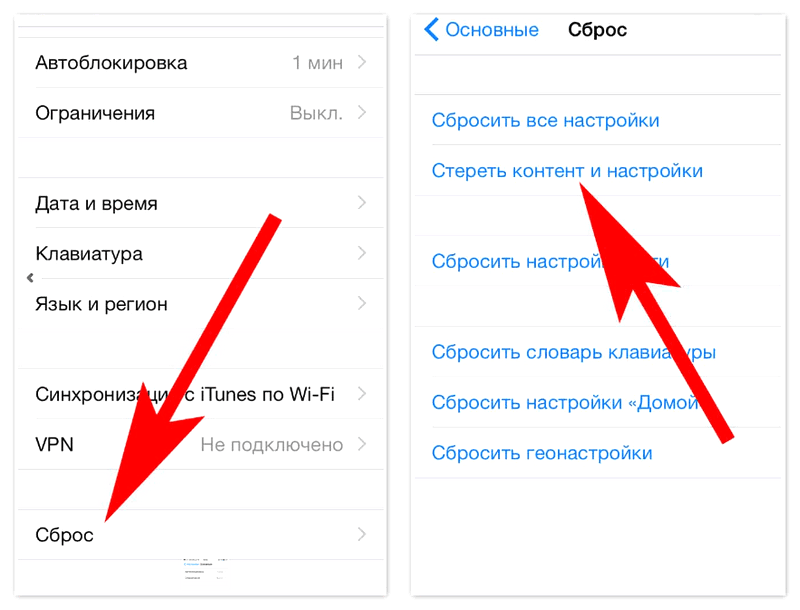
Способ 3: с помощью сайта Айклауд
Отвязать iPhone от iCloud можно посредством сайта. После входа на веб-ресурс перейти в меню «Все устройства», где из предложенного списка выбрать устройство, подлежащее отключению. В опциях выбрать «Стереть iPhone», еще раз ввести пароль, использовавшийся при входе в систему, это нужно для того, чтобы подтвердить удаление устройства из iCloud.
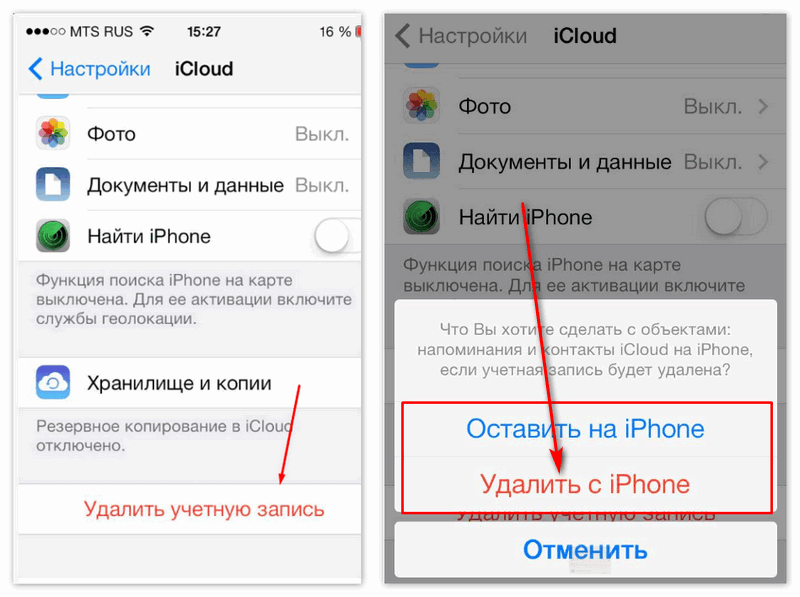
Способ 4: десктопное приложение iTunes
Удаление устройства из iCloud можно выполнить с помощью десктопной программы Айтюнс. Для этого, после входа в программу, открыть меню «Учетная запись» и выбрать подпункт «Посмотреть». В меню перейти в «iTunes в облаке», кликнуть на кнопку «Управление устройствами» и найти устройство, которое необходимо отключить. Рядом с выбранным Айфоном находится кнопка «Удалить». При нажатии на нее выполняется отвязка гаджета от Айклауда. Если клавиша удаления недоступна, значит перед отвязкой iPhone потребуется выйти из приложения iTunes на телефоне.
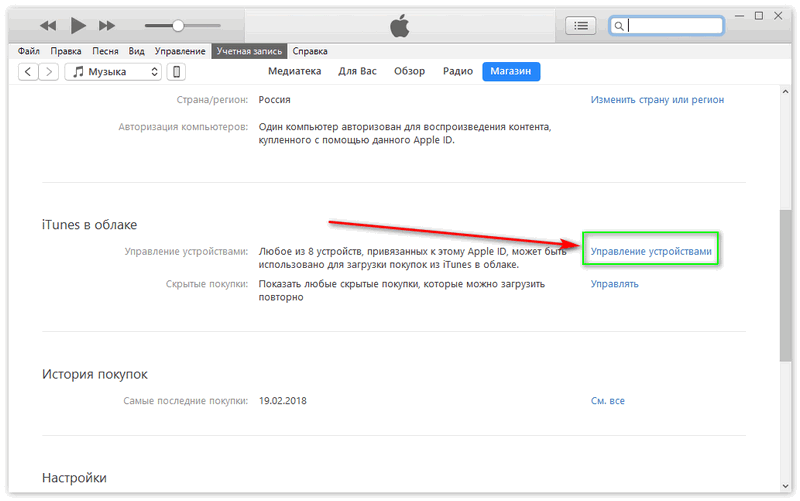
Не рекомендуется выполнять полное удаление аккаунта. Подписки, купленные в магазине приложения и облачное хранилище данных становятся недоступными для пользователя. Восстановить эти сведения нельзя.
Для полного удаления личного кабинета на iCloud необходимо обратиться в службу поддержки и в обращении подробно указать причины отказа от использования Эпл Айди.
Случай 1: легальная передача устройства, есть доступ к смартфону
Алгоритм, приведенный ниже, полностью официальный. Он предполагает, что владелец добровольно отвязывает все аккаунты от устройства при его передачи новому пользователю.
Такие меры выполняются при покупке смартфона с рук.
Откройте меню Настройки на вашем устройстве, затем тапните по пункту iCloud (в новых версиях такого пункта нет, тогда вам нужен iTunes Store и Apple Store).
Рис. 3 Настройки устройства
Прокрутите открывшуюся страницу вниз и найдите кнопку Выйти — тапните по ней. Появится всплывающее окно с предложением подтвердить ваше решения – снова тапните по пункту Выйти. Теперь устройство спросит о том, что делать с данными на устройстве – вы можете сохранить их или удалить (в зависимости от ситуации выберите подходящий вам вариант и тапните по нему).
Появится запрос для ввода Apple ID и пароля – введите активационные данные устройства.
Этим вы запустите процесс удаления данных. Дождитесь его окончания – когда это случится, вы получите соответствующее уведомление на экране своего устройства.
Теперь устройство очищено от ваших личных данных и отвязано от аккаунтов. Вы можете передавать его постороннему человеку.
Ясно, однако, что такой метод не поможет, если смартфон попал к вам в руки уже заблокированным.